La solución No se puede dejar un mensaje de video, los mensajes de voz con video no funcionan en FaceTime
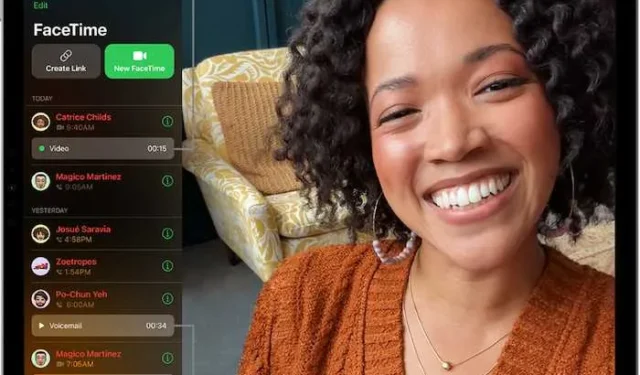
La distancia ya no es un problema si quieres mantenerte en contacto con tu familia, amigos y colegas, todo gracias a aplicaciones como < /span> en su dispositivo iPhone o iPad. Todo lo que necesitas es una simple videollamada y podrás mantenerte actualizado con los acontecimientos en las vidas de las personas más cercanas a tu corazón.FaceTime
Pero si bien no se puede negar que Apple FaceTime hace que la comunicación sea más cómoda para todos, también es cierto que la aplicación está lejos de ser perfecta. Entre las quejas comunes cuando se trata de FaceTime está el hecho de que los usuarios no pueden dejar mensajes de video o que los mensajes de voz con video no funcionan en iPhones con iOS 17.
Cómo solucionar problemas y Solucione el problema de funciones de iOS 17 si no puede dejar un mensaje de video o los mensajes de voz con video no funcionan en FaceTime
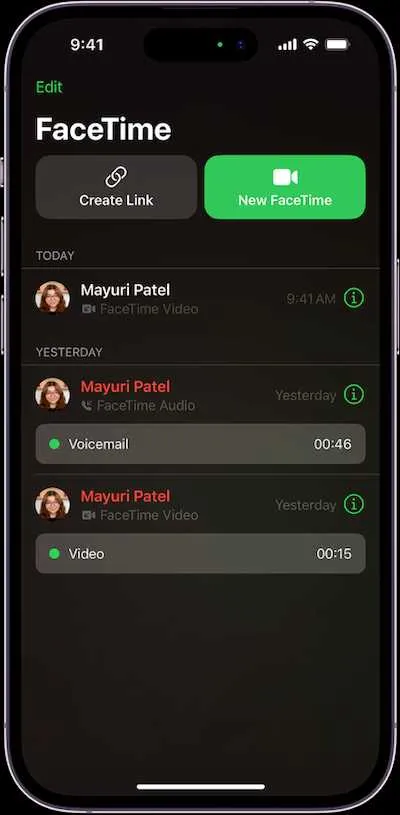
Si enfrenta el mismo problema, hay algunas cosas que puede intentar para solucionar el problema.
Verifique el estado de los servidores Apple
Probablemente no seas la única persona que no puede crear y dejar un mensaje de video o cuyos mensajes de voz con video no funcionan. Casos como estos suelen ser el resultado de interrupciones por parte de los servidores de Apple. También es posible que haya problemas técnicos por su parte que causen problemas de conexión con FaceTime. Para verificar, puede consultar la página Estado del sistema de Apple.
Asegúrese de estar utilizando la configuración correcta
Estas configuraciones incluyen no solo las de FaceTime sino también las configuraciones de fecha y hora. Para que lo sepas, es posible que la aplicación no funcione si tu dispositivo y los servidores FaceTime no están sincronizados.
Actualiza tu dispositivo
Actualizar su dispositivo a la última versión del software puede hacer maravillas para corregir fallas y errores de seguridad en su sistema. Pero lo más importante es que también puede agregar varias funciones nuevas y, al mismo tiempo, mejorar el rendimiento general de su dispositivo.
Reinicie la versión de iOS en su dispositivo
Probablemente no te importe mucho, pero sí, el simple hecho de apagar tu dispositivo y volver a encenderlo puede resolver más problemas de los que crees.
Cerrar sesión y volver a iniciar sesión en FaceTime
Si ya no recuerdas la última vez que usaste tu ID de Apple para iniciar sesión en tu dispositivo, es posible que las cosas avancen mejor si ingresas tus datos nuevamente.
Pruebe todas sus conexiones
FaceTime tiende a funcionar mejor si estás conectado a WiFi. Sin embargo, eso no significa que no puedas usarlo con los datos móviles o móviles de tu dispositivo. De cualquier manera, asegúrese de probar la conexión que está utilizando.
Desactive las restricciones de contenido y el tiempo de pantalla
Las restricciones de contenido y el tiempo de pantalla son algunas de las características que pueden impedirle aprovechar al máximo su aplicación FaceTime y la cámara de su dispositivo. Asegúrese de volver a verificar su Configuración para confirmar que no estén restringidas.
La línea de fondo
Tu aplicación FaceTime es probablemente una de las mejores aplicaciones que usas en el día a día. Sin embargo, si esto le causa serios dolores de cabeza, como no poder dejar mensajes de video o que los mensajes de voz con video no funcionen en absoluto, asegúrese de probar las soluciones anteriores para que la aplicación vuelva a funcionar.



Deja una respuesta